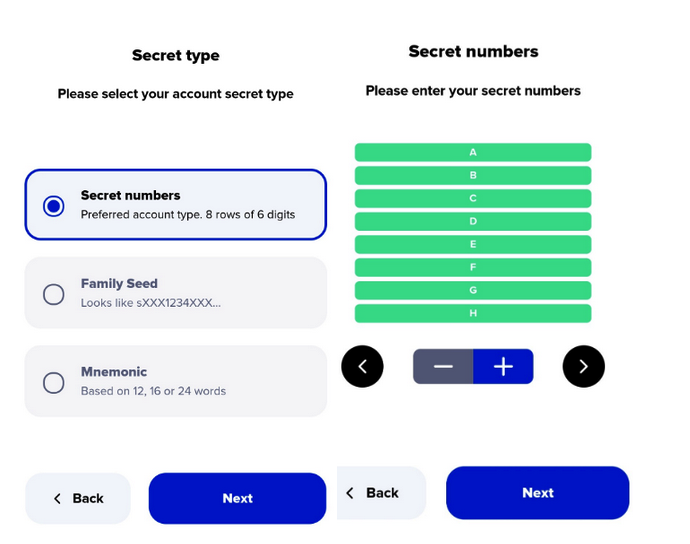एक वॉलेट के फायदे और नुकसान दोनों होते हैं - इसे इस्तेमाल करने के लिए XRP पर नियंत्रण पाने के लिए सभी पक्षों को तौला जाना चाहिए।
| प्लस | Минусы |
| मल्टी-सिग्नचर सपोर्ट लेनदेन के लिए कई सुरक्षा स्तरों को सेट करने की अनुमति देता है, जो सुरक्षा को महत्वपूर्ण रूप से बढ़ाता है। वॉलेट बायोमेट्रिक प्रमाणीकरण (Face ID, फिंगरप्रिंट) के जरिए संपत्तियों की सुरक्षा भी प्रदान करता है। | प्राइवेट कीज़ खोने की स्थिति में, उपयोगकर्ता अपनी संपत्तियों से वंचित हो सकता है, लेकिन यह सभी गैर-निगरानी वॉलेट्स के लिए विशिष्ट है। |
| XRP नेटवर्क के अलावा, Xaman अन्य प्लेटफार्मों के साथ भी एकीकृत है, जो XRP Ledger पर काम कर रहे हैं, जैसे कि Xahau। वॉलेट 8300 से अधिक टोकनों का समर्थन करता है। | बटुए में BTC और ETH जैसे बड़े डिजिटल एसेट्स और कई अन्य मांग में रहे क्रिप्टोकरेंसीज़ का समर्थन नहीं है, जो कि इसके उपयोगकर्ताओं को सीमित कर सकता है। |
| ऐप Android और iOS के लिए उपलब्ध है, इसमें एक सरल और सहज उपयोगकर्ता इंटरफेस है। | अधिकतम क्षमता का उपयोग करने के लिए, उपयोगकर्ता के पास अधिक तकनीकी कौशल और XRP Ledger ब्लॉकचेन की संरचना को समझना आवश्यक है। |
| लेनदेन शुल्क न्यूनतम है, जो XRP के नियमित उपयोगकर्ताओं के लिए वॉलेट को आकर्षक बनाता है। | Xaman टैबलेट्स पर काम नहीं करता, जैसे कि Apple iPad, क्योंकि इसका इंटरफ़ेस विभिन्न स्क्रीन आकारों के लिए अनुकूलित नहीं है और ऐसे कई उपकरण NFC का समर्थन नहीं करते हैं। |
Xaman में अकाउंट कैसे बनाएं
मोबाइल डिवाइसों के साथ संगत है, जो Android 7 और iOS 13 (iPhone 7 के सभी मॉडलों) और उनके ऊपर चल रहे हैं। क्रिप्टोकॉर्मिट वॉलेट स्थापित करने में 10 मिनट से अधिक समय नहीं लगेगा। सुझावों में जो जानकारी दिखाई देगी, उसे ध्यान से पढ़ने की सिफारिश की जाती है।
शाम 1: डाउनलोड करना
Xaman Wallet का नवीनतम संस्करण Google Play और App Store पर डाउनलोड किया जा सकता है। डाउनलोड के लिए सुरक्षित लिंक बटुए की आधिकारिक साइट पर उपलब्ध हैं।
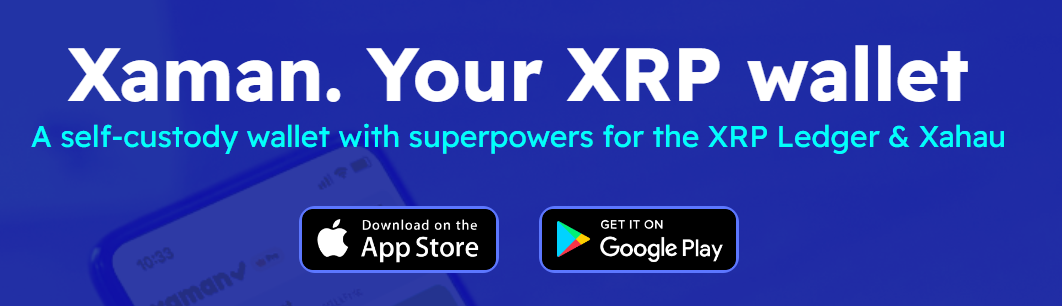
चरण 2: खाता बनाना
डिवाइस पर इंस्टॉलेशन के बाद एप्लिकेशन खोलें। आपके सामने एक स्वागत स्क्रीन आएगी। वॉलेट के साथ काम शुरू करने के लिए 'स्टार्ट' बटन पर क्लिक करें।
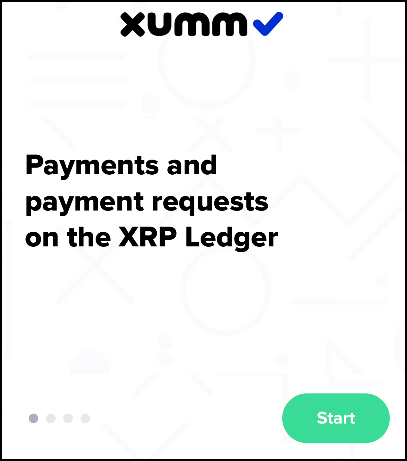
शुरू करें 3: पासवर्ड बनाना
स्क्रीन पर 'पासवर्ड बनाएँ' का एक विंडो दिखाई देगा, जो ऐप में प्रवेश करते समय मांगा जाएगा। 'शुरू करें' बटन पर क्लिक करें और 6-अंकीय डिजिटल कोड बनाएँ। अधिक सुरक्षा के लिए, पासवर्ड में यादृच्छिक अद्वितीय अंकों का मिश्रण होना चाहिए। पुष्टि करने के लिए 'आगे बढ़ें' पर क्लिक करें, कोड को दोबारा दर्ज करें, यह सुनिश्चित करें कि आपने इसे याद रखा है, और फिर 'सहेजें' पर टैप करें।
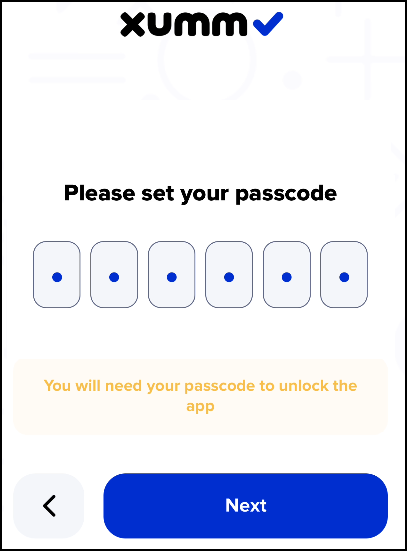
शाम 4: बायोमेट्रिक्स
अगला सेटअप स्क्रीन — बायोमेट्रिक ऑथेंटिकेशन है। यदि आप ऐप तक पहुँच प्राप्त करना और फिंगरप्रिंट का उपयोग करके लेनदेन की पुष्टि करना चाहते हैं, तो 'हाँ' पर क्लिक करें। भविष्य में, आप किसी भी समय इस फ़ंक्शन को बंद कर सकते हैं।
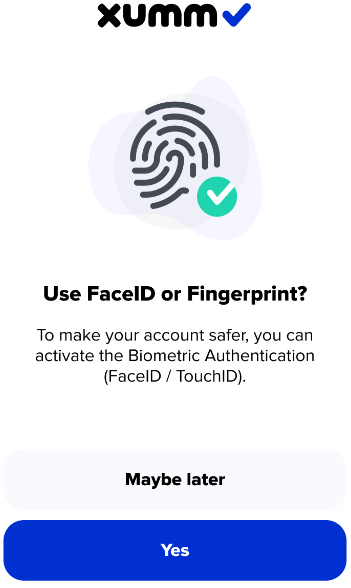
Шаг 5: पुश-सूचनाएँ
यदि आप ऐप से पॉप-अप सूचनाएँ प्राप्त करना चाहते हैं, तो «हाँ» पर क्लिक करें।
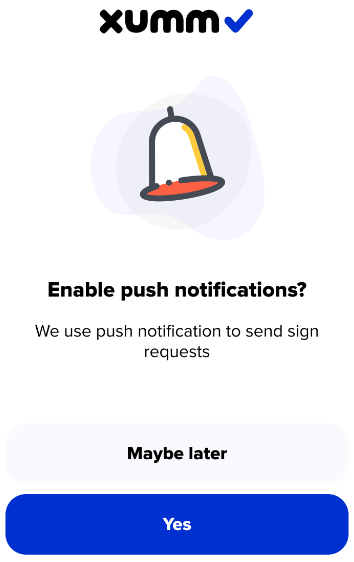
शरण 6: प्रशिक्षण
अगले 9 स्क्रीन वॉलेट के साथ काम करने की विशेषताओं के लिए समर्पित हैं। कृपया प्रत्येक पृष्ठ पर जानकारी को ध्यान से पढ़ें, पुष्टि करने के लिए 'मैं समझता हूँ' पर क्लिक करें, और अंत में 'पुष्टि करें' पर क्लिक करें।
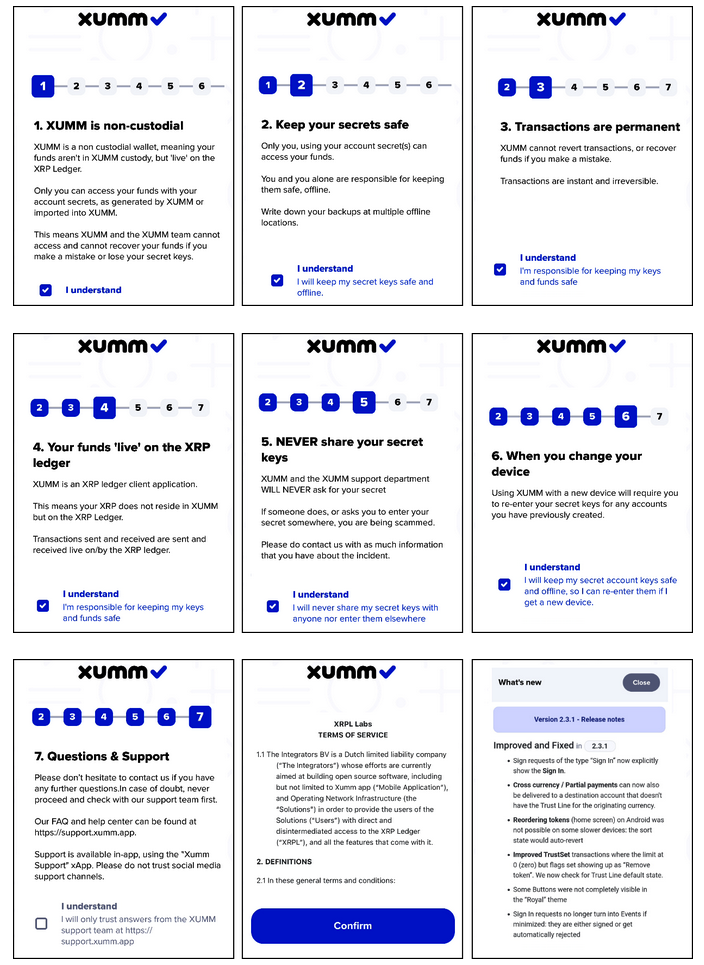
Шаг 7: उपयोगकर्ता खाता
स्क्रीन पर 'खाता जोड़ें' विंडो दिखाई देगी। आपके पास एक नया खाता बनाने या पहले से मौजूद खाते को आयात करने का विकल्प है।
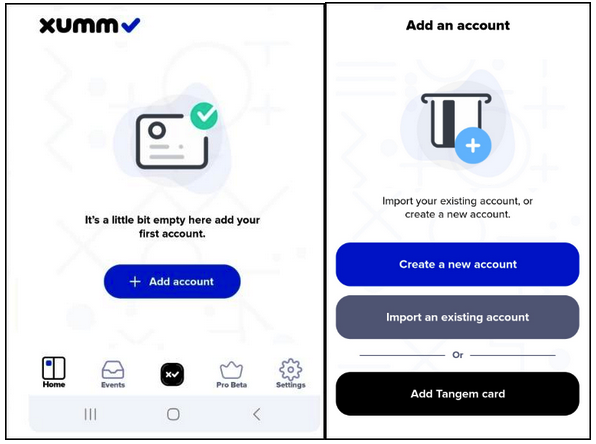
8: गुप्त कोड
निजी कुंजियों को बनाने के लिए, 8 पंक्तियों का एक सेट निर्धारित करना आवश्यक है, जो A से H तक हैं, जिसमें प्रत्येक में 6 अंक होते हैं। आपको हर पंक्ति से सभी अंकों को सटीक क्रम में लिखना होगा, इसके बाद 'आगे' बटन पर क्लिक करें। फिर स्क्रीन पर 'पुष्टि' विंडो दिखाई देगी: यहां आपको सभी फिर से लिखे गए अंकों को वापस जांचने के लिए दर्ज करना होगा। यदि सत्यापन सफल होता है, तो जारी रखने के लिए 'आगे' पर क्लिक करें।
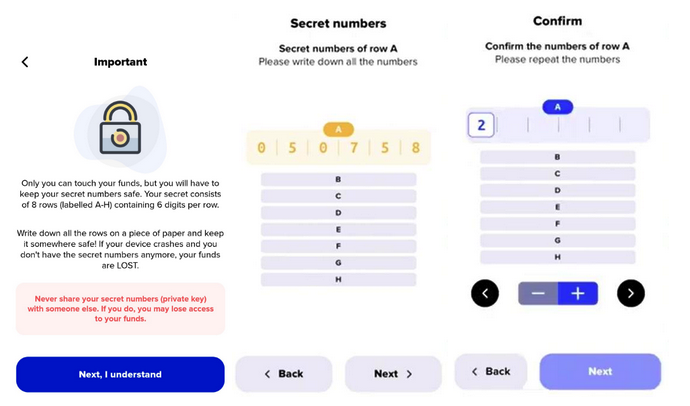
Шग 9: सुरक्षा का तरीका चुनना
अगले स्क्रीन पर आप अपने वॉलेट का सार्वजनिक पता देखेंगे, जिसका आप आगे ट्रांजैक्शन के लिए उपयोग करेंगे। 'आगे' पर क्लिक करें और सूचना स्क्रीन पर जाएं, जहां खाते को सक्रिय करने की आवश्यकता के बारे में बताया गया है (इसके बारे में हम आगे बताएंगे)। 'आगे, मैं समझता हूँ' पर क्लिक करें।
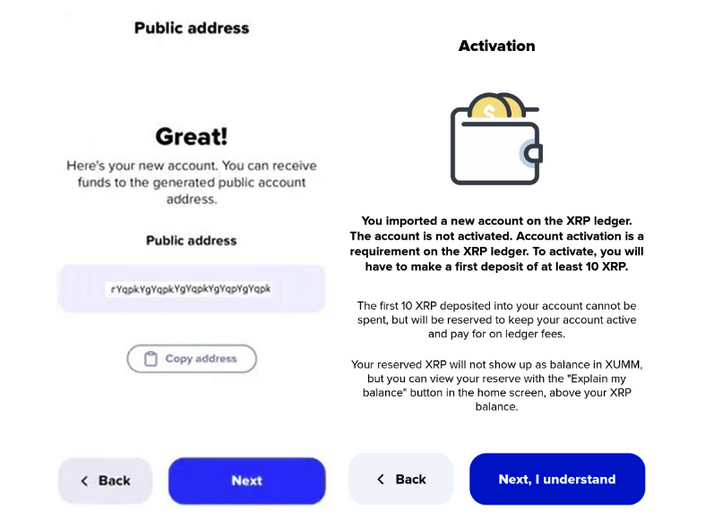
अगली स्क्रीन पर आपको वॉलेट की सुरक्षा स्तर चुनने का विकल्प मिलेगा:
- स्टैंडर्ड — उन लोगों के लिए उपयुक्त है जो Haman को रोज़मर्रा के कार्यों (पासवर्ड और बायोमेट्रिक्स से जाँच) के लिए उपयोग करेंगे;
- अतिरिक्त सुरक्षा — दीर्घकालिक क्रिप्टोक्यूरेंसी भंडारण के लिए अनुकूल विकल्प (लेन-देन से पहले पुष्टिकरण पासवर्ड दर्ज करना होगा)।
इसके बाद जब आप तय कर लें, तो 'आगे बढ़ें' बटन पर क्लिक करें।
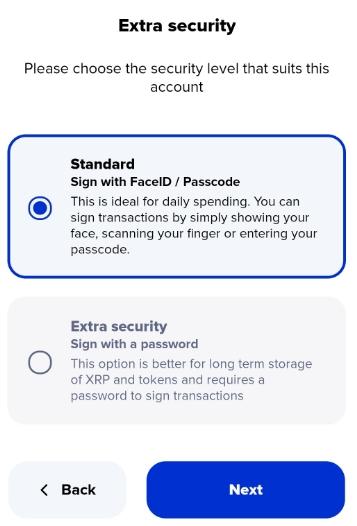
चरण 10: खाता नाम
काम की सुविधा के लिए, वॉलेट को एक नाम दें। तैयार - खाता बनाया गया।
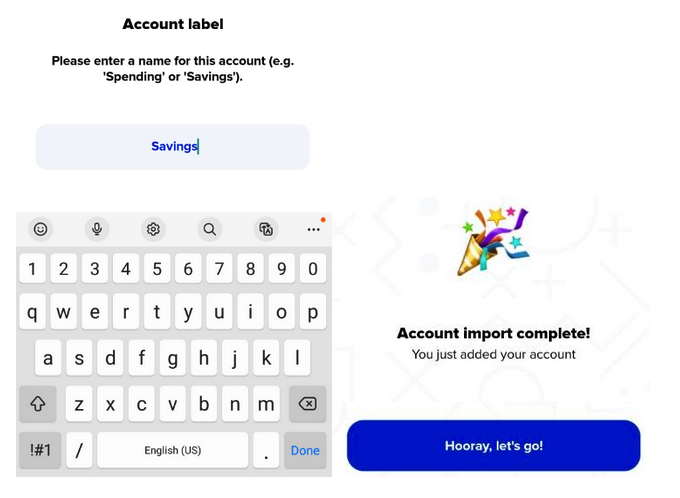
Шаг 11: खाता सक्रियण
वॉलेट के साथ काम शुरू करने के लिए इसे सक्रिय करना आवश्यक है। इसके लिए बैलेंस में कम से कम 10 XRP होना चाहिए, जो फ्रीज़ कर दिए जाएंगे। ऐप के मुख्य स्क्रीन पर ‘खाता सक्रियित करें’ पर क्लिक करें और सिस्टम के संकेतों का पालन करें। आपको टोकन खरीदने का प्रस्ताव मिलेगा, इसके लिए ‘XRP खरीदें’ पर क्लिक करें और उपयुक्त खरीदने का तरीका चुनें। सक्रियण समाप्त होने के बाद, वॉलेट पूरी तरह से उपयोग के लिए तैयार है।
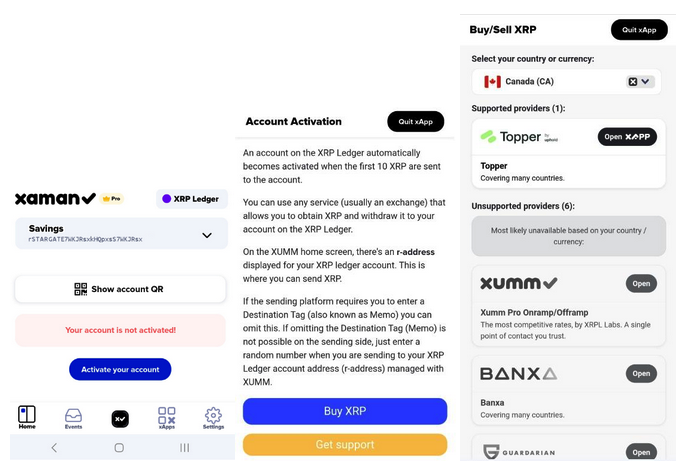
Xaman Wallet में XRP कैसे भेजें और प्राप्त करें
क्रिप्टोक्यूरेन्सी के साथ वॉलेट में संचालन अधिकतम सरल हैं। अपने खाते में टोकन प्राप्त करने के लिए, आपको अपना सार्वजनिक पता कॉपी करना होगा और «अनुरोध» टैब पर जाना होगा। इसके बाद, आपको बस प्रणाली के सुझावों का पालन करना है - तीसरे पक्ष को पता देना है, जो आपके खाते में XRP ट्रांसफर करेगा, या स्वयं अपने अन्य द्वार से क्रिप्टोक्यूरेन्सी को स्थानांतरित करना है।
भेजने के लिए «भेजें» टैब पर जाएं, प्राप्तकर्ता का पता, वह टोकन निर्दिष्ट करें जिसे आप दूसरे उपयोगकर्ता को स्थानांतरित करना चाहते हैं, और हस्तांतरण की राशि।
सभी लेन-देन को टैब «सारांश» में ट्रैक किया जा सकता है।
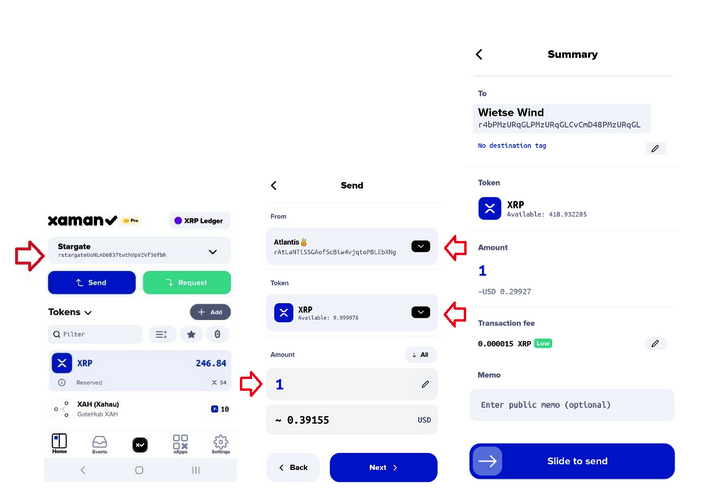
कैसे Xaman वॉलेट तक पहुंच को पुनर्स्थापित करें
यदि आपको अपनी पूर्व निर्मित खाता में प्रवेश करने की आवश्यकता है, तो जोड़ने वाली विंडो में 'एक्सिस्टिंग अकाउंट का आयात करें' विकल्प का चयन करें, इसके बाद अगले विंडो में 'पूर्ण पहुँच' पर क्लिक करें।
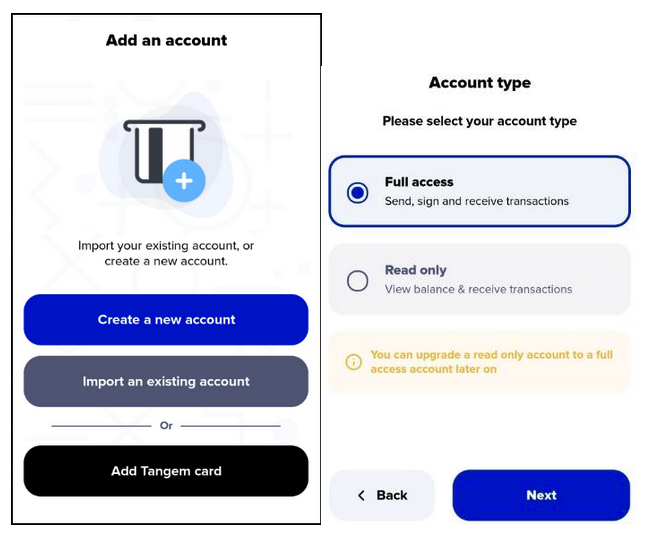
एक खाता बनाने पर आपको 8 पंक्तियों में 6 अंकों का एक सेट मिला - यह गुप्त संख्या है। इस संयोजन के माध्यम से बैकअप बनाया जा सकेगा। पुनर्स्थापन के लिए प्रस्तुत विकल्पों में 'गुप्त संख्याएँ' चुनें, उन्हें खुलने वाली खिड़की में डालें और 'आगे बढ़ें' पर क्लिक करें। यदि सब कुछ सही है, तो खाते तक पहुंच बहाल कर दी जाएगी।